刪除影像
逐張刪除影像
-
按下
按鈕。
-
選擇要刪除的影像。
- 使用
鍵選擇要刪除的影像。
- 使用
-
按下
按鈕。
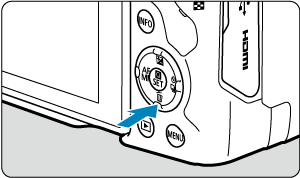
-
刪除影像。
JPEG/HEIF/RAW影像或短片

- 選擇[刪除]。
RAW+JPEG/RAW+HEIF影像

- 選擇選項。
- 如果在播放期間選擇[刪除包括有影像的場景],會刪除[
]、[
]或[
]驅動模式下拍攝的系列影像。
選擇([ ])多張影像同時刪除
])多張影像同時刪除
透過為要刪除的影像添加核取標記,您可一次過刪除所有這些影像。
-
選擇[
: 刪除影像]。
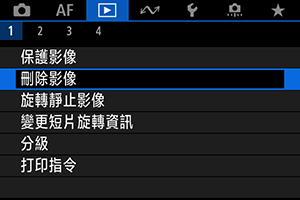
-
選擇[選定並刪除影像]。
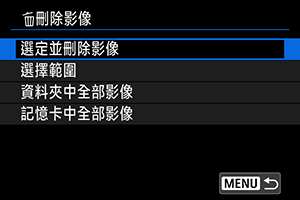
-
選擇影像。

- 使用
鍵選擇要刪除的影像,然後按下
按鈕。
- 如要選擇其他需要刪除的影像,請重複步驟3。
- 按下
按鈕。
- 使用
-
刪除影像。

- 選擇[確定]。
指定要刪除的影像範圍
查看索引顯示中的影像時,您可以指定範圍的第一張及最後一張影像,以便一次過刪除所有指定的影像。
-
選擇[選擇範圍]。
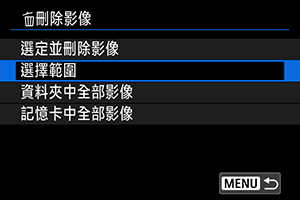
- 選擇[
: 刪除影像]下的[選擇範圍]。
- 選擇[
-
指定影像範圍。

- 選擇第一張影像(起點)。
- 接下來,選擇最後一張影像(終點)。[
]核取標記將附加至第一張與最後一張影像之間範圍內的所有影像。
- 如要選擇其他需要刪除的影像,請重複步驟2。
-
按下
按鈕。
-
刪除影像。

- 選擇[確定]。
刪除資料夾或記憶卡中的全部影像
您可一次過刪除資料夾或記憶卡中的全部影像。
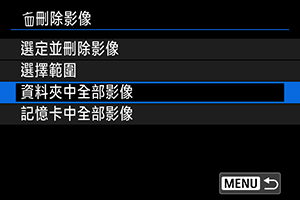
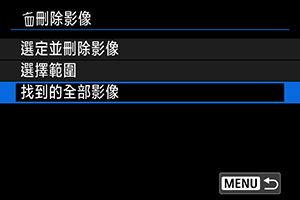
- 如選擇[找到的全部影像],所有按搜尋條件篩選的影像將被刪除。